In einem Hybridmodell agieren sowohl der lokale Exchange Server als auch Exchange Online als eine Einheit. Dies ermöglicht die Migration von Postfächern vom lokalen Server auf den Online-Server und umgekehrt. Obwohl das Hybridmodell die reibungsloseste Methode ist, ist es auch die langsamste.
Nach einer erfolgreichen Migration von einem lokalen Exchange Server zu Exchange Online (Office 365) können Sie den lokalen Server als Testcomputer für Postfächer verwenden. Dies würde jedoch bedeuten, dass Sie einen Server umsonst betreiben. Sie müssen daher den lokalen Server außer Betrieb nehmen, um den Migrationsprozess abzuschließen.
Die Außerbetriebnahme des lokalen Exchange-Servers nach der Migration wird Ihnen dabei helfen,
- Reduzieren Sie die Investitionskosten für Hardware und die Betriebskosten für Server- und Netzwerkwartung.
- Verfolgen Sie die Cloud-first-Strategie und setzen Sie auf die Cloud.
- Vereinfachen Sie die Einrichtung vor Ort, indem Sie Dienste und Server entfernen, um von dem Dienstleistungsniveau (SLA) zu profitieren, das die Cloud mit Zusammenarbeit und Verfügbarkeit bietet.
Es ist jedoch nicht einfach, den Server stillzulegen. Es gibt einen richtigen Prozess, den Sie befolgen müssen, damit die Stilllegung des Servers und der Dienste reibungslos verläuft. Nachfolgend gehen wir den Prozess der Außerbetriebnahme des Exchange Servers in einer hybriden Einrichtung durch.
Verfahren zur Außerbetriebnahme des Exchange Hybrid Servers
Im Folgenden erklären wir Ihnen Schritt für Schritt, wie Sie den lokalen Exchange Server nach einer erfolgreichen Migration in einer hybriden Einrichtung reibungslos außer Betrieb nehmen können.
1. alle Postfächer löschen
Zuerst müssen Sie alle Postfächer vom lokalen Server entfernen. Um zu überprüfen, ob alle Postfächer zu Exchange Online migriert wurden, können Sie den Befehl Get-Recipient wie unten gezeigt verwenden.
Get-Recipient -RecipientType UserMailbox, MailUser Copy Code
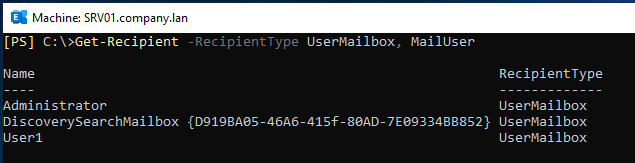
Wenn der obige Befehl den Empfängertyp MailUser anzeigt, dann befindet sich das Postfach in Exchange Online. Wenn der Empfängertyp jedoch UserMailbox lautet, befindet sich das Postfach auf dem lokalen Exchange-Server.
2. Entfernen Sie die Hybrid-Konfiguration
Als nächstes müssen Sie die Hybrid-Konfiguration entfernen. Sie können den Assistenten für hybride Konfigurationen (HCW) deinstallieren und auch die hybride Verbindung vom lokalen Exchange Server zu Exchange Online entfernen. Dazu können Sie den PowerShell-Befehl Remove-HybridConfiguration in der Exchange Management Shell (EMS) verwenden.
Remove-HybridConfiguration -Confirm Copy Code
.jpg)
Dieser Befehl löscht die Hybridkonfiguration und das zugehörige Active Directory-Objekt.
3. Arbitrage- oder System-Mailboxen entfernen
Wenn noch einige Arbitrierungs- oder Systempostfächer vorhanden sind, müssen Sie diese entfernen oder deaktivieren. Um Arbitrierungspostfächer zu entfernen, verwenden Sie den folgenden Befehl in der Exchange Management Shell (EMS).
Get-Mailbox -Arbitration -Database | Disable-Mailbox -Arbitration -DisableLastArbitrationMailboxAllowed Copy Code
.jpg)
Um die Mailbox-Datenbank zu entfernen, verwenden Sie den folgenden Befehl:
Get-MailboxDatabase | Remove-MailboxDatabase Copy Code

Mit dem obigen Befehl werden alle Datenbanken auf dem Exchange Server entfernt.
Als bewährte Methode können Sie auch alle ausstehenden Nachrichten löschen, die entweder feststecken oder nicht zugestellt werden können. Verwenden Sie dazu den folgenden Befehl:
Get-Message | Remove-Message Copy Code
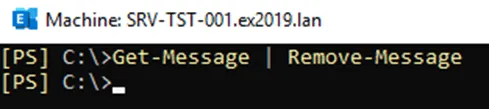
Wenn Sie aus irgendeinem Grund nicht in der Lage sind, die Postfachrolle zu entfernen, können Sie die Postfachdatenbanken mit ADSIEdit entfernen. Hier sind die Schritte:
Vorsicht! Bei der Verwendung von ADSIEdit müssen Sie vorsichtig sein, da Sie damit das Active Directory-Schema ändern können. Wenn etwas schief geht, können Sie nicht zurückgehen, da es keine Schaltfläche Rückgängig gibt.
- Klicken Sie mit der rechten Maustaste auf Start und klicken Sie auf Ausführen. Geben Sie ADSIEdit.msc ein.
- Öffnen Sie Konfiguration/Konfigurationsdienste.
- Öffnen Sie Microsoft Exchange/ .
- Öffnen Sie Administrative Gruppen und Exchange Administrative Gruppen.
- Öffnen Sie Datenbanken und löschen Sie die gewünschten Datenbanken aus der Liste.
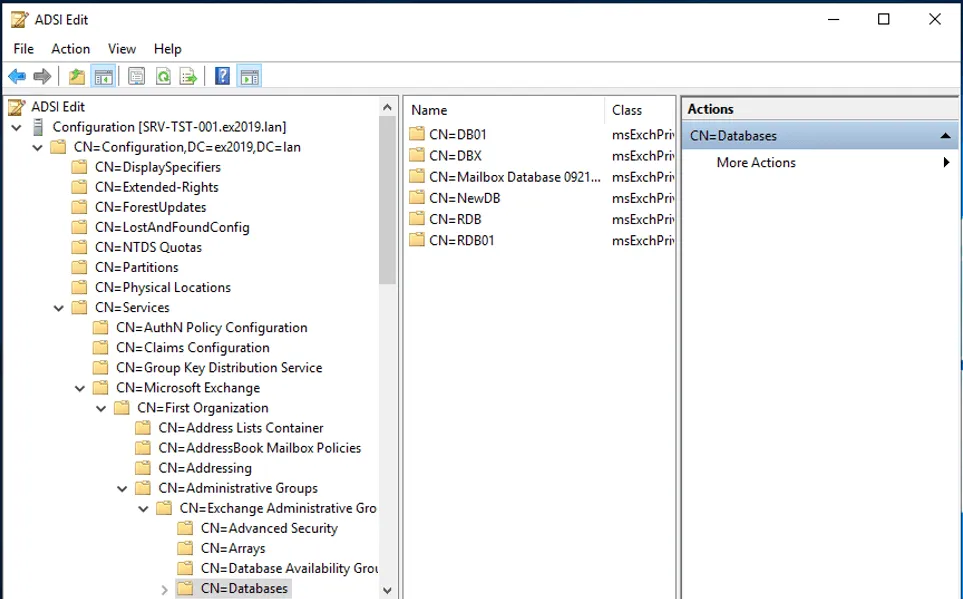
4. Deinstallieren Sie den Exchange Server
Wenn Sie die oben genannten Schritte durchgeführt haben, können Sie nun den Exchange Server deinstallieren. Gehen Sie dazu zu Systemsteuerung > Programme hinzufügen und entfernen.
Auf diese Weise können Sie den Exchange Server einfach zusammen mit der Active Directory-Konfiguration deinstallieren.
Fazit
Wie Sie gesehen haben, erfordert die Deinstallation und Außerbetriebnahme des lokalen Exchange Servers nach der erfolgreichen Migration zu Exchange Online eine angemessene Vorgehensweise. Sie können die oben beschriebene Schritt-für-Schritt-Prozedur befolgen, um den Exchange Server in einer hybriden Einrichtung einfach zu deinstallieren. Nach der Außerbetriebnahme des Servers sind jedoch möglicherweise einige Daten nicht migriert worden oder es befinden sich Elemente in der Warteschleife für Rechtsstreitigkeiten. Die Wiederherstellung solcher Daten ist eine große Herausforderung, da Sie die gesamte Infrastruktur von Grund auf wiederherstellen müssen, was einen hohen Aufwand an Ressourcen und Verwaltungsarbeit erfordert.
In solchen Fällen können Sie die Hilfe von spezialisierten EDB zu PST Konverter-Anwendungen in Anspruch nehmen, wie z.B. Stellar Converter for EDB. Mit dieser Anwendung können Sie die Exchange Server-Datenbank beliebiger Größe öffnen, auch ohne einen laufenden Exchange Server. Anschließend können Sie die Daten aus der Datenbankdatei direkt nach Exchange Online oder in die Live-Datenbank von Exchange Server exportieren. Sie können die EDB-Daten auch in PST und andere Dateiformate exportieren. Die Anwendung kann Benutzerpostfächer, Benutzerarchive, deaktivierte Postfächer und sogar öffentliche Ordner verarbeiten. Sie können diese Anwendung auch verwenden, um geleerte/gelöschte Objekte wiederherzustellen.













 4 min read
4 min read



